GIF ma niewielki rozmiar, dzięki czemu można go łatwo i szybko przenosić i pobierać. Jeśli jesteś zainteresowany zmniejszeniem rozmiaru GIF, poniższy artykuł może być dla Ciebie pomocny. Zawiera listę 5 różnych metod zmniejszania GIF-ów, w tym przycinanie klatek GIF za pomocą programu MiniTool MovieMaker.
Jak zmniejszyć GIF-a?
Istnieje wiele czynników, które wpływają na zarządzanie całkowitym rozmiarem GIF-ów, takich jak liczba kolorów wewnątrz GIF-a, wymiary GIF-a i liczba klatek zawartych w pliku GIF. Jeśli chcesz łatwiej przesyłać i udostępniać GIF-y, czytaj dalej.
5 rozwiązań, dzięki którym GIF będzie mniejszy
- Przycinanie ramek GIF
- Przytnij dodatkową przestrzeń
- Zmniejsz wymiary
- Redukcja kolorów
- Skompresuj GIF
Sposób 1. Przycinanie ramek GIF
MiniTool MovieMaker to darmowy, ale profesjonalny edytor wideo, który obsługuje najpopularniejsze formaty plików, takie jak GIF, MP4, AVI, WebM, WMV, MKV, MP3 itp. Umożliwia edycję plików GIF według potrzeb. Dlatego jest to idealna opcja, gdy musisz przyciąć niechciane klatki GIF, aby zmniejszyć rozmiar GIF.
Oto jak przycinać klatki GIF za pomocą MiniTool MovieMaker.
Krok 1. Uruchom MiniTool MovieMaker.
- Bezpłatne pobranie MiniTool MovieMaker i zainstalowanie go na swoim komputerze.
- Kliknij dwukrotnie ikonę na pulpicie, aby ją otworzyć i zamknąć okno szablonu filmu, aby uzyskać dostęp do głównego interfejsu.
Krok 2. Zaimportuj GIF.
- Kliknij Importuj pliki multimedialne aby zaimportować GIF, który chcesz przyciąć.
- Przeciągnij i upuść go na osi czasu lub po prostu kliknij + ikona na miniaturze GIF.
Krok 3. Przytnij GIF.
Opcja 1. Szybkie przycinanie
- Najedź myszą na dowolną krawędź GIF-a, aby uzyskać ikonę przycinania.
- Przeciągnij ikonę do przodu lub do tyłu, aby przyciąć niechciane klatki GIF.
Opcja 2. Pełne przycięcie
- Podświetl GIF na osi czasu, a następnie kliknij ikonę nożyczek na pasku narzędzi, aby wybrać Pełny podział .
- Gdy pojawi się okno Podziel/Przytnij, przełącz się na PRZYCINANIE zakładka.
- Przenieś punkt początkowy klipu GIF w żądane miejsce, a następnie kliknij ikonę nożyczek w menu Start. Przesuń punkt końcowy w żądane miejsce, a następnie kliknij ikonę nożyczek na końcu.
- Kliknij przycisk OK przycisk, aby zapisać zmiany.
Krok 4. Edytuj GIF.
- Dostosuj kolor:kliknij dwukrotnie plik GIF na osi czasu. Następnie dostosuj kontrast, nasycenie i jasność zgodnie ze swoimi potrzebami.
- Dodaj tekst do GIF-a:kliknij Tekst z górnego paska narzędzi, wybierz styl napisów i przeciągnij go na ścieżkę tekstową. Wpisz tekst i kliknij OK aby zapisać zmianę.
- Zastosuj efekt do GIF:Przełącz na Efekt wybierz żądany efekt, kliknij + przycisk, aby dodać go do GIF-a.
Krok 5. Eksportuj GIF.
- Kiedy skończysz, kliknij Eksportuj przycisk, aby otworzyć okno eksportu.
- Ustaw format wyjściowy jako GIF, zmień nazwę pliku GIF i zmień folder docelowy, jak chcesz.
Główne cechy:
- 100% darmowe i czyste, bez reklam, znaków wodnych i pakietów.
- Obsługa różnych formatów plików – obraz/audio/GIF/wideo.
- Szybko dziel/przycinaj/łącz pliki GIF.
- Dodaj tekst do GIF-a.
- Zastosuj popularne efekty do GIF-a.
- Dodaj muzykę do GIF-a.
- Obróć i odwróć GIF.
- Konwertuj GIF na inne formaty plików.
- Łatwo utwórz GIF z obrazów lub klipów wideo.
Metoda 2. Przytnij dodatkowe miejsce
Jedną z najbardziej przydatnych sztuczek, aby zmniejszyć rozmiar GIF, jest przycinanie. GIMP to darmowy edytor grafiki rastrowej typu open source, dostępny dla prawie wszystkich systemów operacyjnych. Służy do retuszu i edycji obrazów, rysowania w dowolnych formach, konwersji między różnymi formatami obrazów oraz bardziej wyspecjalizowanych zadań, takich jak przycinanie GIF.
Poniżej znajduje się przewodnik, jak wyciąć dodatkową przestrzeń GIF w GIMP.
Krok 1. Pobierz, zainstaluj i uruchom GIMP na swoim komputerze.
Krok 2. Po wejściu do głównego interfejsu przejdź do Plik> Otwórz aby zaimportować GIF, który chcesz przyciąć.
Krok 3. Następnie przejdź do Narzędzi wybierz Narzędzia przekształcania i wybierz Przytnij z listy rozwijanej. Możesz też nacisnąć Shift + C aby wybrać Przytnij lub kliknij ikonę przycinania w lewym panelu.
Krok 4. Wybierz część obrazu, który chcesz zachować, klikając i przeciągając. Następnie naciśnij Enter aby automatycznie przyciąć i zmienić rozmiar GIF-a do wybranego rozmiaru.
Krok 5. Po zakończeniu kliknij Plik> Eksportuj aby zapisać przycięty plik GIF.
Uwaga: Aby zapisać przycięty plik GIF, zaznacz pole wyboru Jako animacja.Funkcje:
- Konfigurowalny interfejs.
- Pracuj z różnymi platformami.
- Obsługa różnych formatów plików.
- Ulepszanie zdjęć.
- Idealny do zaawansowanych technik retuszu zdjęć.
- Konwertuj między różnymi formatami obrazu, takimi jak WebP na JPG.
- Dowolny format można zapisać za pomocą rozszerzenia archiwum, takiego jak ZIP, GZ lub BZ2.
Metoda 3. Zmniejsz wymiary
Easy GIF Animator to potężny edytor GIF, który jest przeznaczony do tworzenia animowanych obrazów, banerów, przycisków i GIF-ów. Dzięki niemu możesz łatwo zmienić rozmiar GIF-a, zachowując proporcje. Poza tym zapewnia rozbudowane funkcje edycji umożliwiające optymalizację GIF-ów.
Teraz nauczmy się zmniejszać wymiary GIF za pomocą Easy GIF Animator.
Krok 1. Pobierz Easy GIF Animator w Internecie i zainstaluj go na swoim komputerze.
Krok 2. Po uruchomieniu przejdź do Plik> Otwórz aby zaimportować GIF.
Krok 3. Kliknij Animacja zmiany rozmiaru przycisk w prawym dolnym rogu.
Krok 4. Oto dwie opcje – Rozmiar w pikselach i Rozmiar w procentach . Wybierz jedną i wprowadź preferowaną wartość w polach, aby zmienić rozmiar GIF. Gdy skończysz, kliknij OK przycisk, aby zapisać zmianę.
Krok 5. Przejdź do Plik> Zapisz pobrać plik GIF o zmienionym rozmiarze.
Funkcje:
- Wbudowany edytor obrazów.
- Twórz przyciągający uwagę animowany tekst.
- Dodaj przejścia i efekty wizualne.
- Konwertuj wideo na GIF.
- Zmodyfikuj ramki animacji lub narysuj nowe obrazy.
- Z łatwością twórz przezroczyste obszary obrazu i zarządzaj nimi.
- Zapisz animację w formacie pliku SWF lub AVI.
Powiązany artykuł:Jak przekonwertować SWF na GIF
Metoda 4. Redukcja kolorów
Innym sposobem na zmniejszenie rozmiaru GIF jest zmniejszenie kolorów GIF. Ezgif to prosty internetowy program do tworzenia GIF-ów i zestaw narzędzi do podstawowej edycji animowanych GIF-ów. Jest to przydatne, gdy chcesz zmniejszyć rozmiar pliku GIF poprzez zmniejszenie liczby kolorów w każdej klatce.
Sprawdźmy, jak zredukować kolory GIF za pomocą Ezgif.
Krok 1. Odwiedź witrynę Ezgif w przeglądarce internetowej.
Krok 2. Kliknij Wybierz pliki aby wybrać docelowy GIF i dotknij Prześlij i utwórz GIF aby rozpocząć przesyłanie.
Krok 3. Stuknij w Optymalizuj opcja nad GIF-em.
Krok 4. Z listy rozwijanej Metoda optymalizacji możesz wybrać Redukcja kolorów lub Redukcja kolorów + dither , a następnie ustaw wartość Zmniejsz kolory na . Możesz też po prostu wybrać Użyj pojedynczej tabeli kolorów dla wszystkich ramek .
Wskazówka: Każda ramka GIF może wykorzystywać do 256 unikalnych kolorów, a zmniejszając tę liczbę, możesz uzyskać mniejszy rozmiar pliku.Krok 5. Kliknij niebieski Optymalizuj GIF przycisk, aby rozpocząć proces redukcji kolorów.
Funkcje:
- Utwórz GIF z wielu obrazów lub wideo.
- Dodaj nakładkę na animowany GIF.
- Dodaj tekst do animowanego GIF-a.
- Dodaj efekty do GIF-a.
- Łatwo przycinać, zmieniać rozmiar i odwracać GIF.
- Konwertuj animowane obrazy na pojedyncze klatki.
- Konwertuj GIF na MP4.
- Zmień prędkość GIF-a.
Może Cię zainteresować:6 sposobów na szybkie i łatwe spowolnienie GIF-ów
Sposób 5. Kompresuj GIF
Ostatnią metodą zmniejszenia GIF-a jest użycie profesjonalnego kompresora GIF. Tutaj poleca darmowe narzędzie online, które pomoże Ci skompresować animacje GIF - GIF Compressor. W kilku prostych krokach poradzi sobie ze stratną optymalizacją GIF-ów.
Oto kroki, jak skompresować GIF za pomocą kompresora GIF.
Krok 1. Przejdź do witryny GIF Compressor w Internecie.
Krok 2. Kliknij PRZEŚLIJ PLIKI , a następnie wybierz plik GIF, który chcesz skompresować.
Uwaga: Ta usługa online umożliwia jednoczesne przesłanie do 20 plików GIF.Krok 3. Poczekaj cierpliwie, aż proces kompresji zostanie zakończony.
Krok 4. Pobierz każdy plik osobno lub kliknij POBIERZ WSZYSTKO przycisk, aby pobrać je wszystkie naraz w archiwum ZIP.
Funkcje:
- Kompresuj wiele plików GIF naraz.
- Prześlij GIF-y o rozmiarze do 50 MB.
- Konwertuj GIF na MP4.
- Konwertuj GIF na PNG i odwrotnie.
Bonus – 4 najlepsze zmniejszanie rozmiaru GIF
Powyższe wprowadziło 4 różne metody zmniejszania GIF-a. W rzeczywistości niektóre inne narzędzia GIF mogą również zmniejszyć rozmiar GIF. Zobaczmy teraz ich odpowiednie funkcje.
1. Reduktor GIF
GIF Reducer to profesjonalne narzędzie online przeznaczone do kompresji GIF-ów w dowolnej przeglądarce. Jest darmowy i nie wymaga dużej wiedzy. Obsługuje zarówno pliki lokalne, jak i URL. Niestety maksymalny rozmiar pliku, który można tutaj skompresować, to 2 MB.
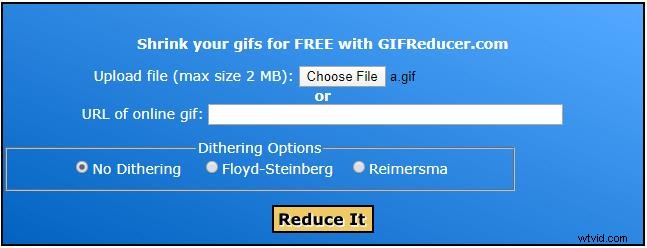
2. Zmiana rozmiaru GIF
GIF Resizer to darmowy i przyjazny dla użytkownika program do zmiany rozmiaru GIF dla systemu Windows, który pozwala zachować proporcje podczas zmiany rozmiaru GIF. Co ważniejsze, może zmieniać rozmiar obrazów GIF w partiach bez utraty jakości i eksportować je do innych formatów graficznych.
3. PICASION.com
PICASION.com to świetna strona internetowa, która udostępnia funkcję zmiany rozmiaru GIF, która pomaga zmniejszyć rozmiar GIF. W razie potrzeby możesz dostosować jakość i efekty GIF-ów. Ponadto umożliwia tworzenie GIF-ów, wyodrębnianie ramek GIF, a także przycinanie GIF-ów i innych formatów obrazów.
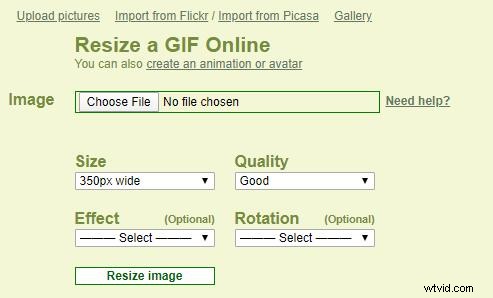
4. GIFMaker.me
GIFMaker.me to wszechstronny edytor GIF online. Usługa umożliwia łatwe zmniejszanie rozmiaru pliku GIF poprzez przycinanie, zmianę rozmiaru i kompresję. Poza tym możesz go używać do obracania, optymalizacji GIF, odwracania GIF-ów, łączenia wielu GIF-ów w jeden lub dzielenia GIF-a na osobne klatki.
Dolna linia
Czy opanowałeś już sposób zmniejszania GIF-a? Jeśli uznasz ten artykuł za przydatny, podziel się nim ze znajomymi. Oczywiście, jeśli masz inne lepsze sposoby na zmniejszenie rozmiaru GIF, daj nam znać na adres [email protected] lub udostępnij je w sekcji komentarzy poniżej.
Make mniejszego GIF-a — często zadawane pytania
Jak pobrać GIF z sieci?- Otwórz przeglądarkę internetową na swoim urządzeniu.
- Znajdź GIF, który chcesz zapisać.
- Kliknij plik GIF prawym przyciskiem myszy.
- Dotknij Zapisz obraz jako…
- Zmień nazwę pliku GIF i kliknij Zapisz .
- Przejdź do witryny Ezgif i wybierz GIF Maker z górnego paska narzędzi.
- Kliknij Wybierz pliki przycisk, aby wybrać obrazy.
- Dotknij Prześlij i utwórz GIF!
- Wprowadź zaawansowane ustawienia, a następnie naciśnij Utwórz GIF!
- Przytnij niepotrzebne ramki GIF.
- Przytnij dodatkową przestrzeń GIF-a.
- Zmniejsz wymiary GIF-a.
- Zmniejsz liczbę kolorów w GIF-ie.
- Skompresuj GIF.
